Win10怎么通过KB4541738补丁手动更新升级到19041.153预览版?
20年3月14日,微软向慢速预览通道发布了Windows 10 20H1 Build19041.153(KB4541738)补丁更新,亦即Windows 10 - 2004 的累积(质量)更新。 该怎么更新升级到Win10慢速预览版19041.153呢?下面我们就来看看详细的教程。
Windows 10 - 2004 慢速预览版19041.153更新教程
一、更新前的Windows 10系统版本为: Windows 10 20H1 Build19041.113
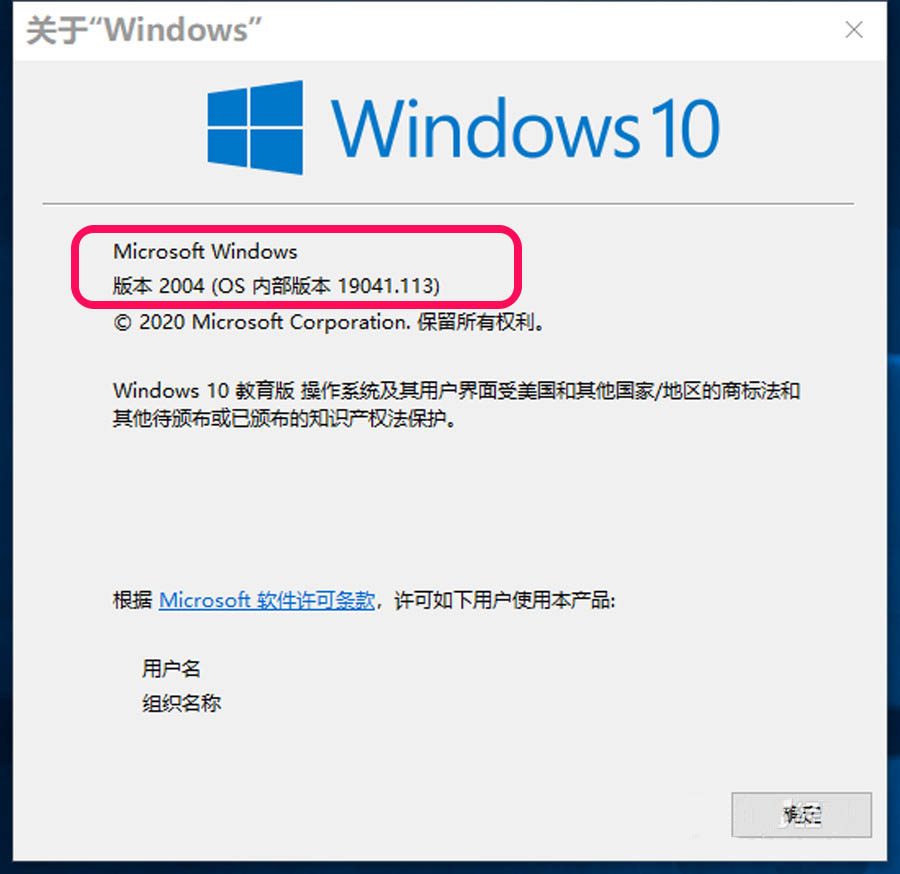
二、更新准备: 检查更新: 进入Windows 设置 - 更新和安全 - 检查更新;
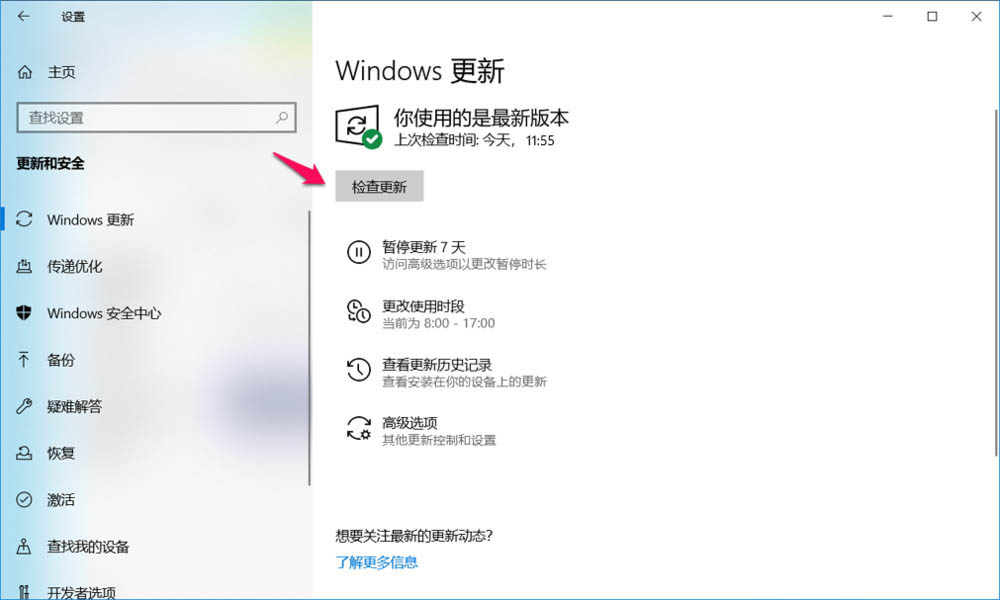
下载: 我们点击检查更新后,主要更新为: 2020-适用于Windows 10 Version 2004 的 03 累积更新,适合基于x64 的系统(KB4541738) 状态:正在下载 - 0% ~ 100% (另外还有两个更新)
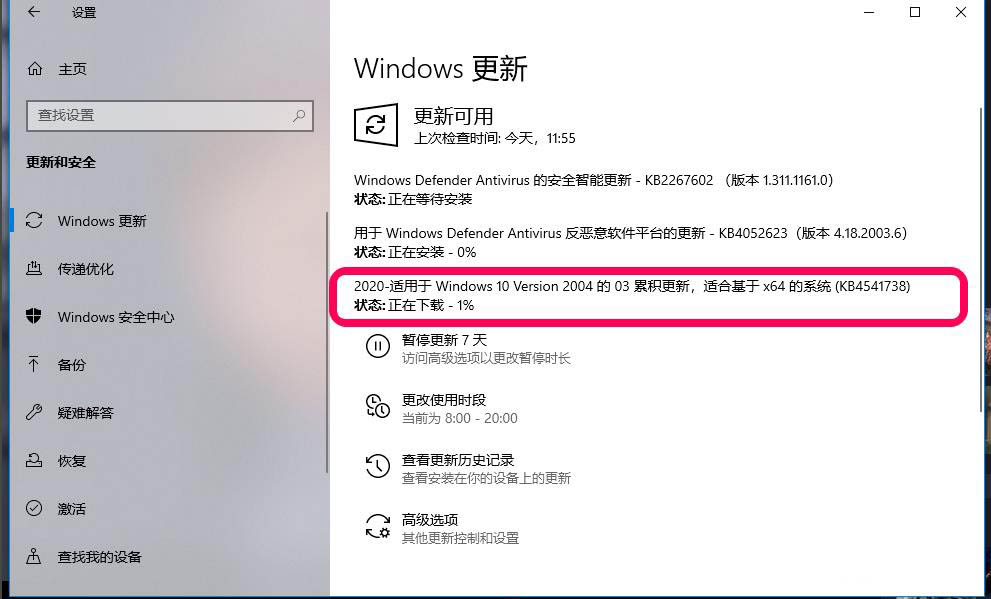
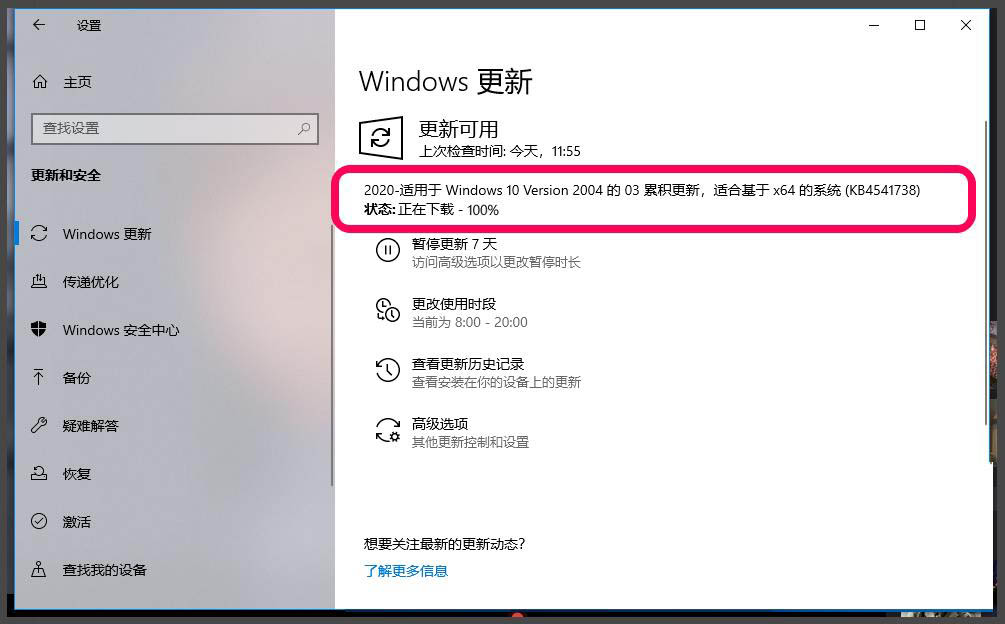
安装: 2020-适用于Windows 10 Version 2004 的 03 累积更新,适合基于x64 的系统(KB4541738) 状态:正在安装 - 0% ~ 100%
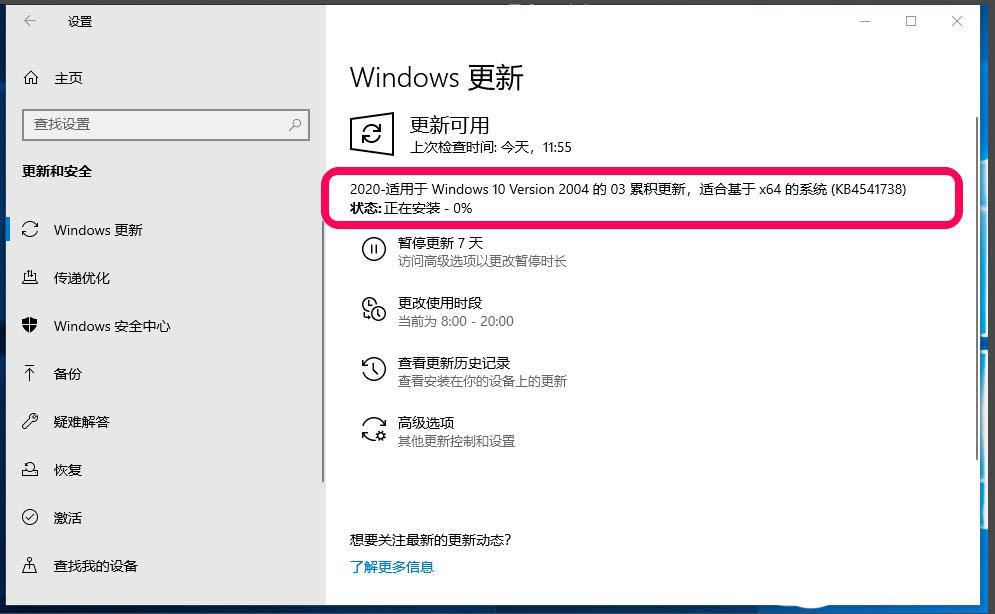
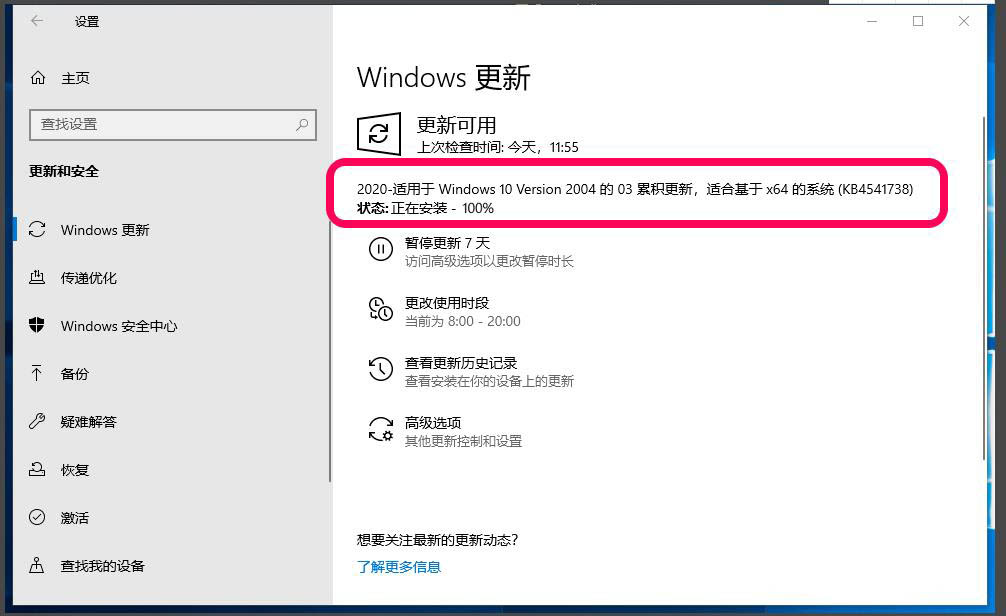
重启: 2020-适用于Windows 10 Version 2004 的 03 累积更新,适合基于x64 的系统(KB4541738) 状态:正在等待重启 点击:立即重新启动
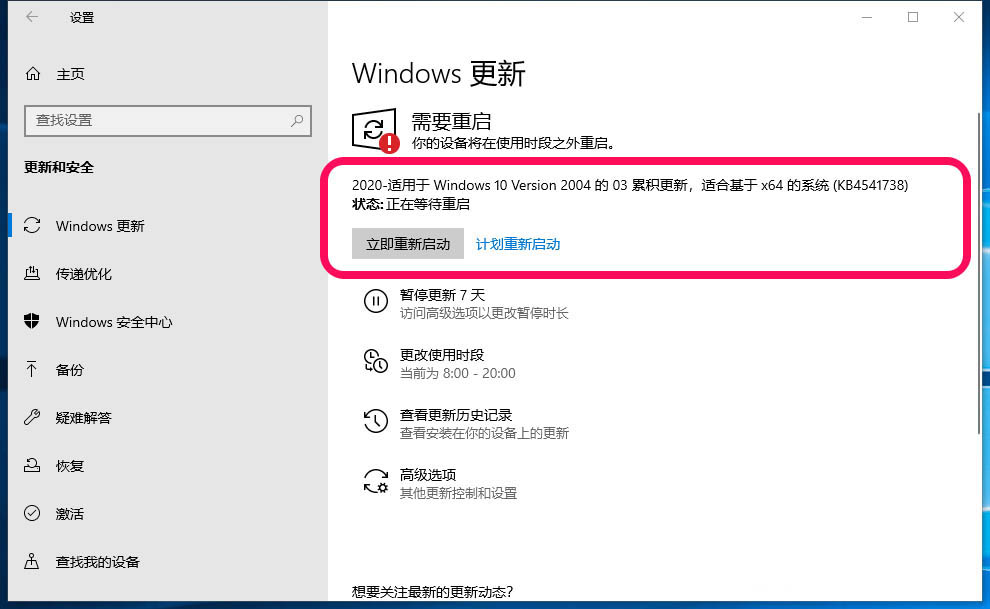
三、更新(质量):
正在配置更新 已完成 0% ~ 30%,计算机重新启动;


继续进行配置更新: 已完成 30% ~ 100%,计算机重新启动;

四、检查更新后果的系统版本:
重启后,进入系统桌面,检查更新后果的Windows 10系统版本为: 2020-适用于Windows 10 Version 2004 的 03 累积更新,适合基于x64 的系统(KB4541738) Windows 10 20H1 Build19041.153
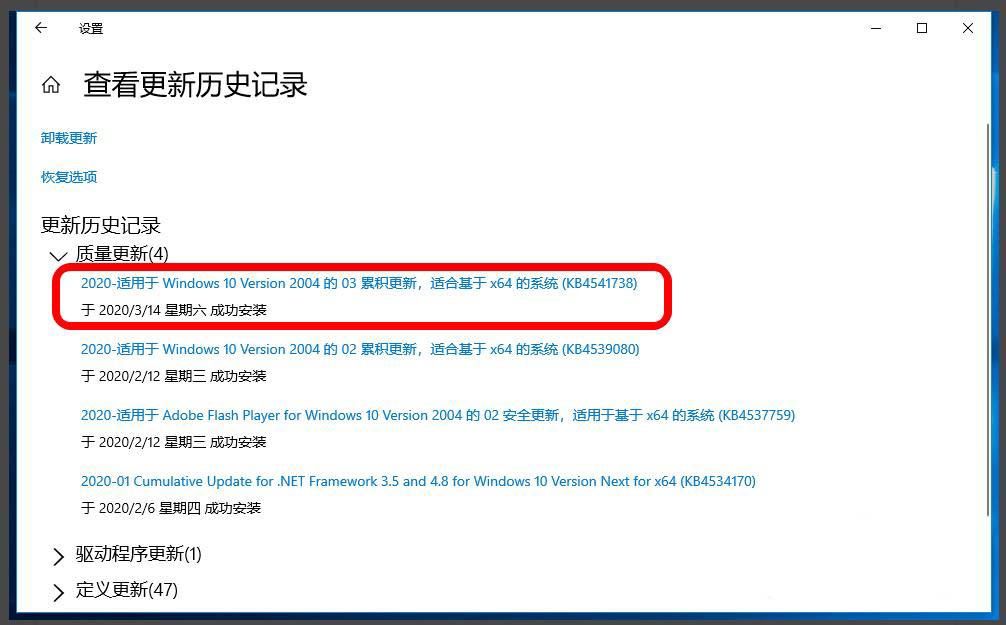
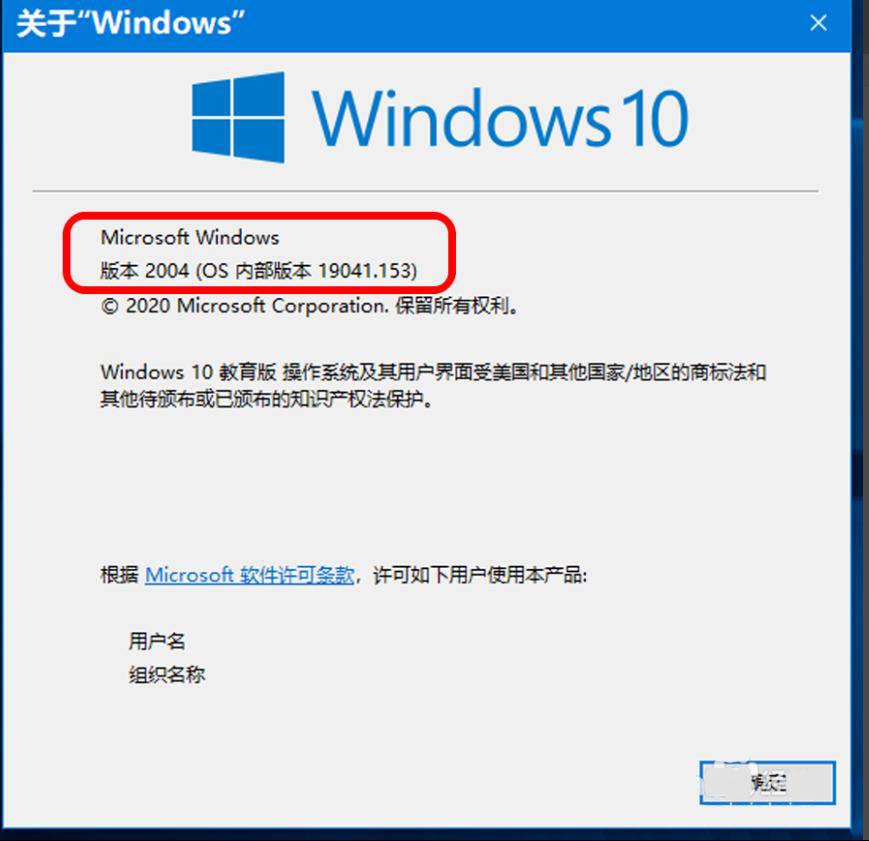
以上就是Win10通过KB4541738补丁手动更新升级到19041.153预览版的教程,希望大家喜欢,请继续关注生活。
- 上一篇:Win10版本2004文件资源管理器搜索性能变快
- 下一篇:解析搜索引擎的搜索机制
- CAD怎么导入excel表格并且实现实时更新?
- Surface Book/Pro 4固件更新只要修复闪屏等bug
- 天猫魔盒升级卡在更新界面怎么办?天猫魔盒升级卡在更新界面的解决办法
- ipad mini 5什么时候上市?ipad mini 5有哪些更新?
- ipad怎么开启夜间模式? ipad更新io9.3开启Night Shift的两种方法
- iPadi不能更新怎么办 iPad mini App Store不能更新的解决技巧
- 常见的显卡(英伟达)驱动的升级更新的方法
- 更新显卡驱动时电脑花屏、屏幕分辨率低是什么原因?如何解决?
- 大波AM4主板BIOS批量更新:提高Ryzen兼容性和表现
- 插上闪存不识别 安装VIA芯片组USB驱动补丁
- 小米手环4怎么进行固件升级? 小米手环4更新手环固件的技巧
- watchOS 7.3更新了什么 watchOS 7.3更新介绍
